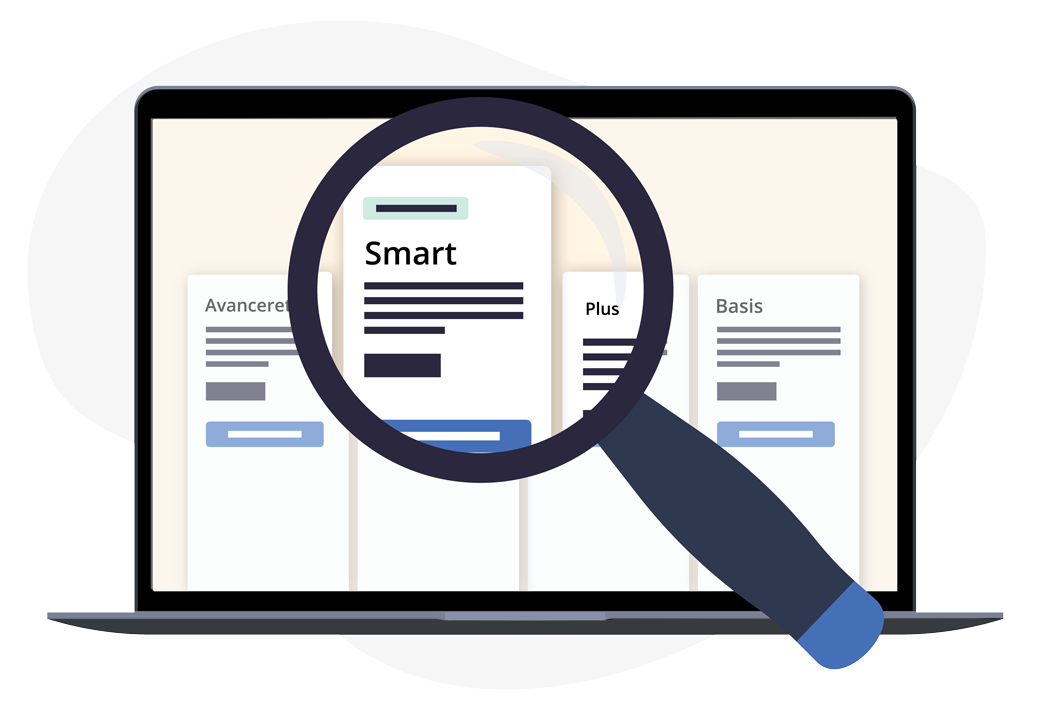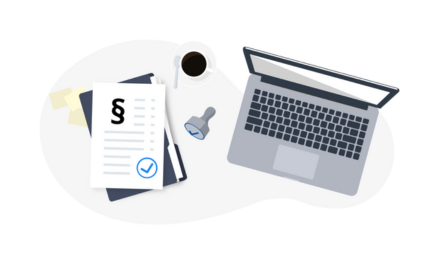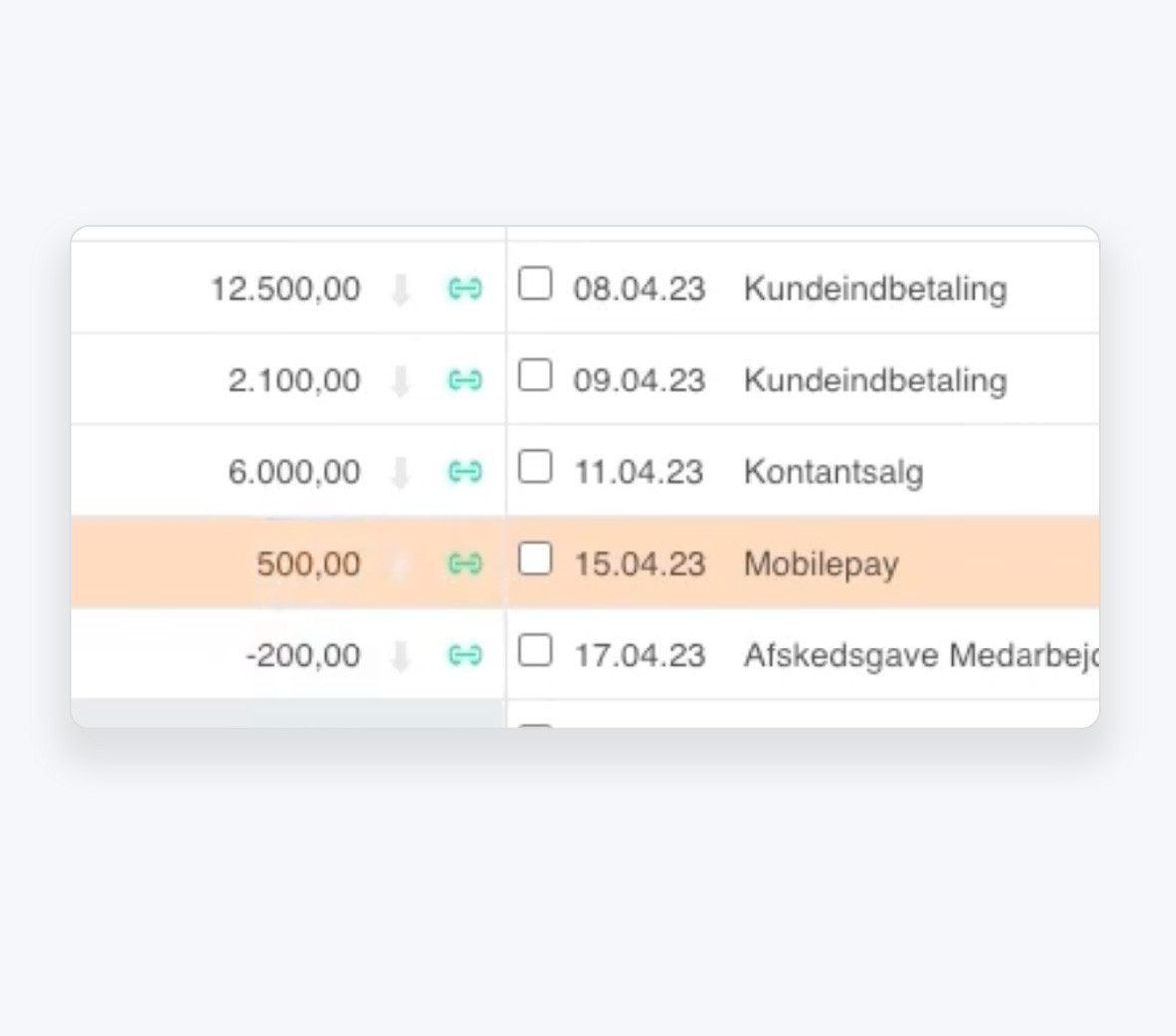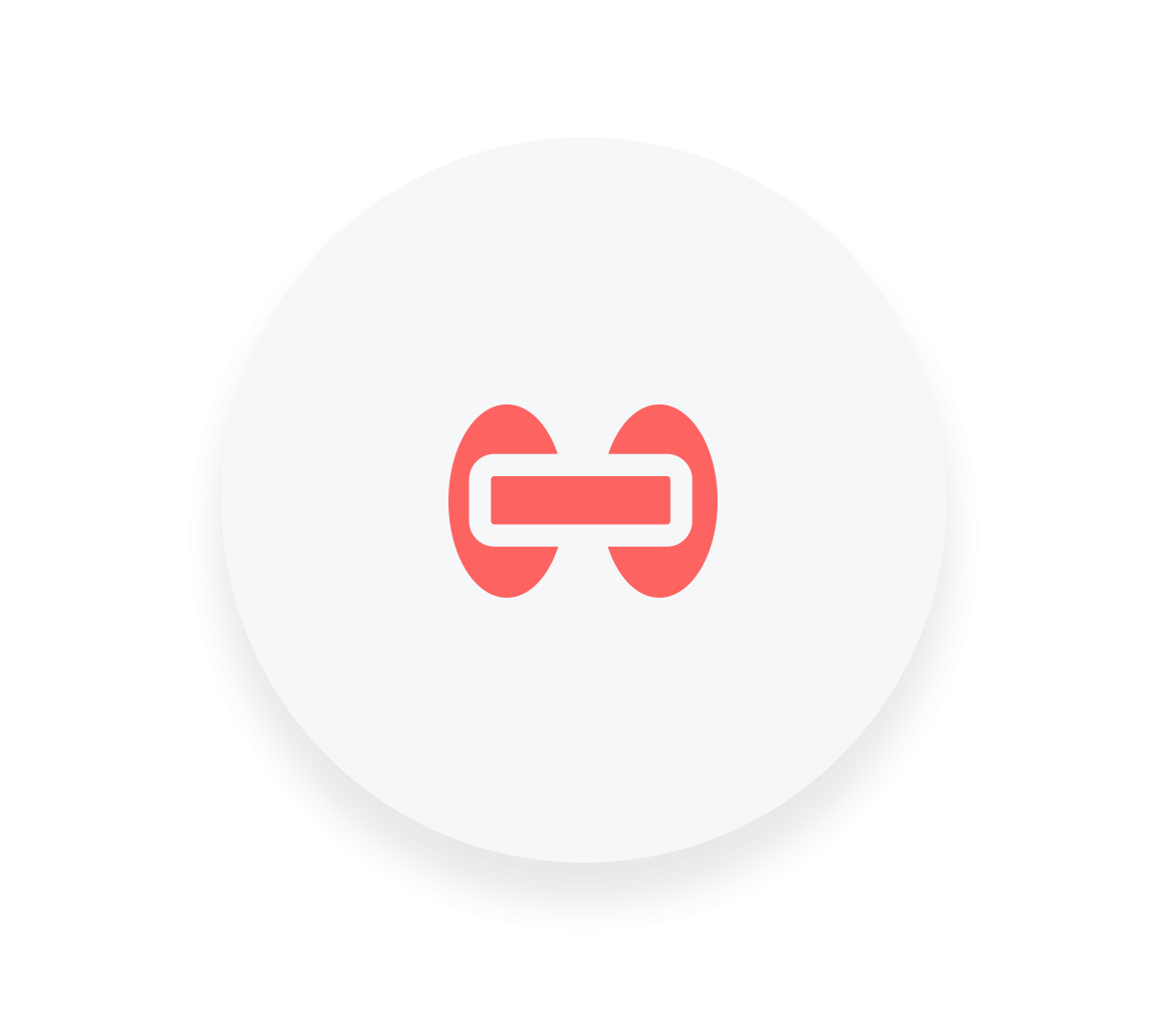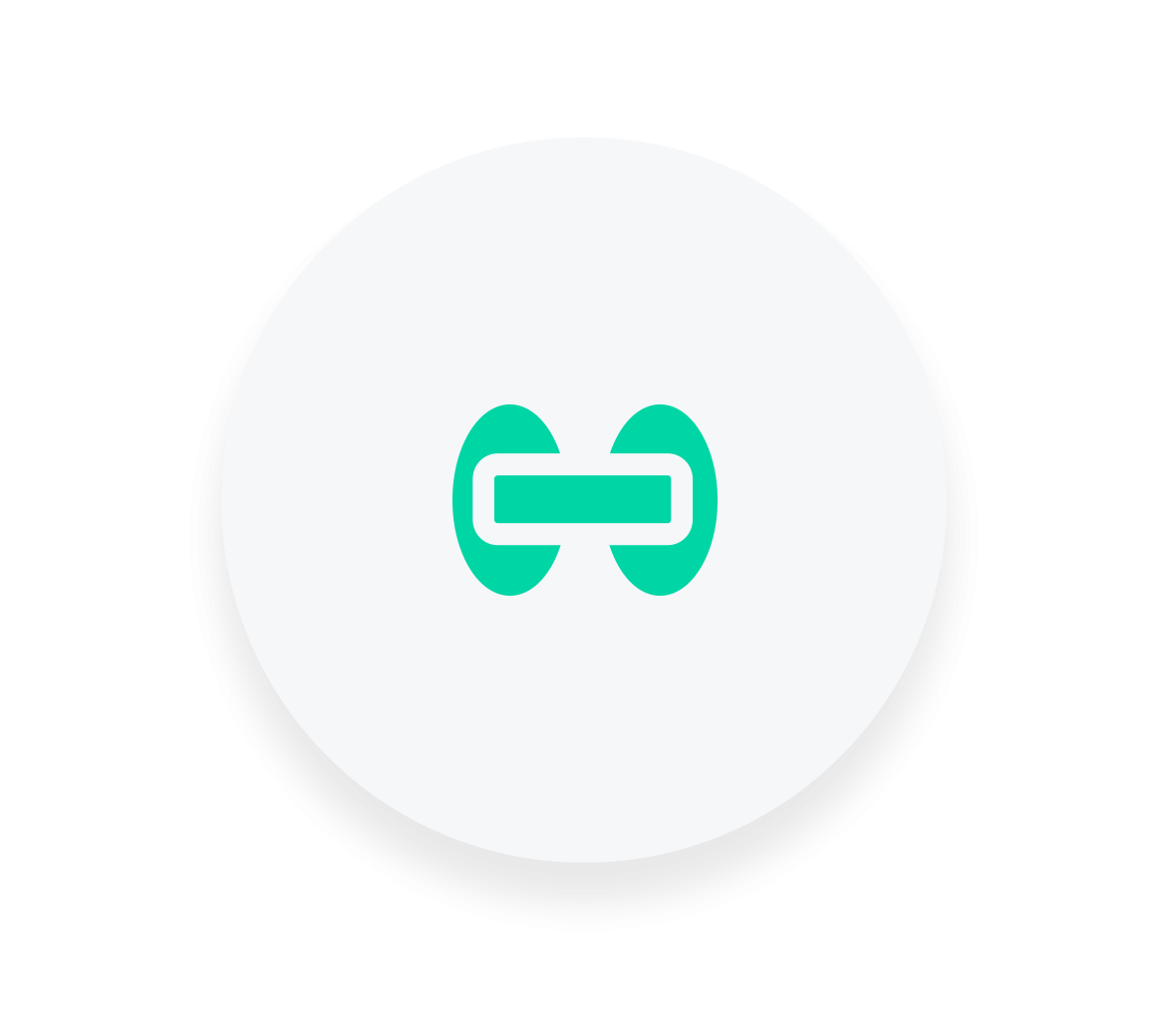Bankafstemning i e-conomic
Hvad gør du
med bank-afstemningen?
De ind- og udgående beløb i dit regnskab skal matche med bevægelserne på din virksomheds bankkonto. Det kan du let få overblik over, når du bruger funktionen Bankafstemning.

om bankafstemning
Derfor skal du bankafstemme
Ifølge bogføringsloven skal du sørge for, at dit regnskab er korrekt. Det betyder fx, at du skal bogføre alle virksomhedens indtægter og udgifter i dit regnskabsprogram. Og tallene i dit regnskab skal svare til de ind- og udgående beløb på virksomhedens bankkonto. Det er dét, du sikrer dig gennem bankafstemning.
Regnskab og bankkonto skal matche
Har du fx betalt en regning på 5.000 kr., vil der i din bank være en postering på samme beløb. Og har du registreret (posteret) regningen i kassekladden i dit regnskab og knyttet den til en konto i din kontoplan, er alt, som det skal være. Men det kan ske, at noget ikke stemmer…
Bankafstemningen viser fejl og forskelle
En betaling kan være gennemført i banken, uden at udgiften er blevet registreret i regnskabet. Taster du selv alt ind, kan der ske fejl i et beløb hist og her. En betaling i regnskabet kan også være bogført på én dato, mens beløbet først trækkes fra banken på en senere dato. Den slags fejl og forskelle opdager du ved bankafstemningen.
guide til bankafstemning
Sådan bankafstemmer du nemmest
Det kan tage lang tid at gå kassekladden igennem post for post for en given periode og tjekke, om der er en tilsvarende postering i banken, hvis du gør det med håndkraft – fx ved at printe kontoudtoget ud og strege over, eller ved at have flere faner åbne på computeren. Men det behøver du heldigvis ikke i e-conomic.
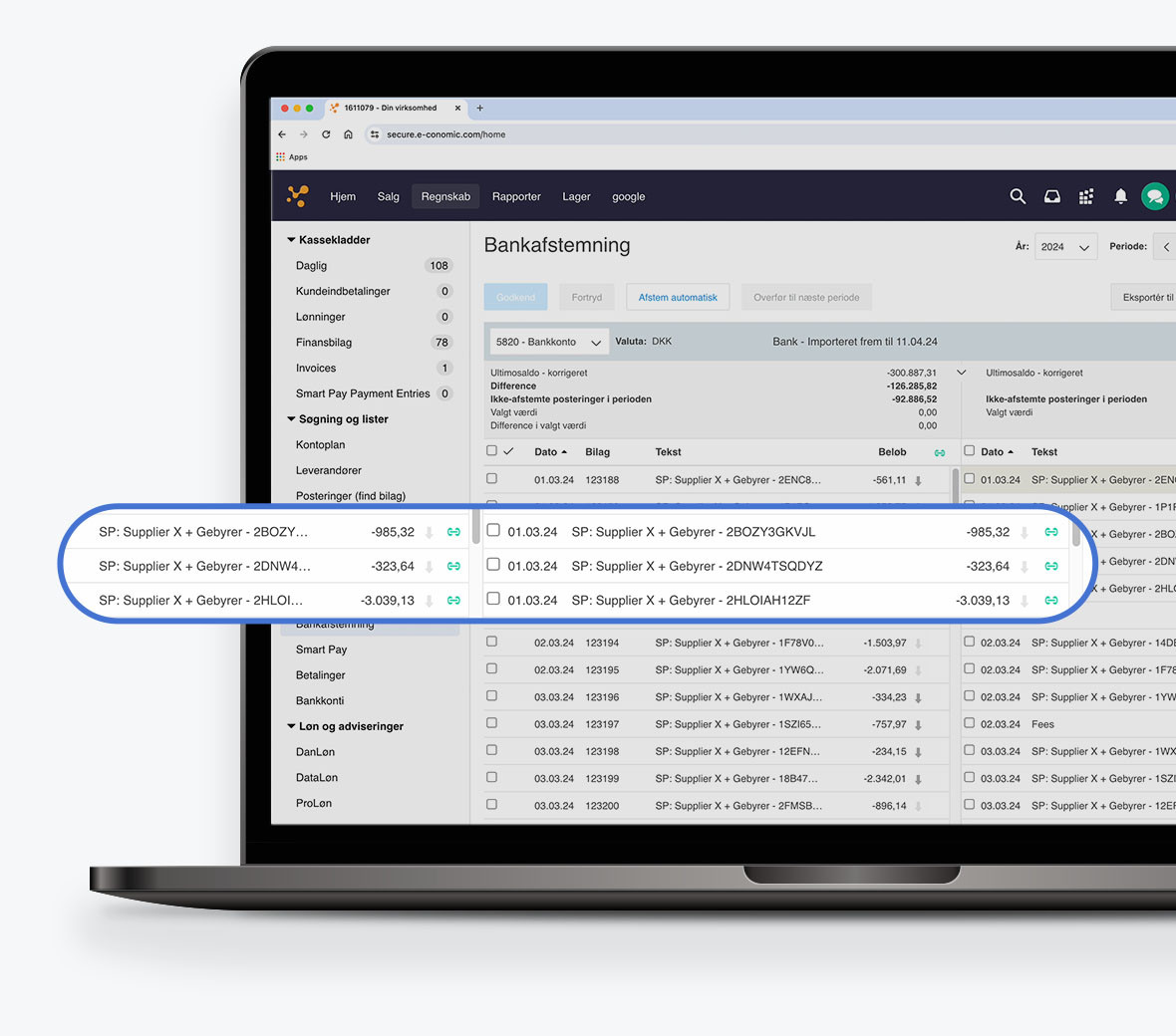
Bankafstemning
Brug funktionen Bankafstemning
Bankafstemning ligger under regnskabsfanen og ’Bank’ og tjekker automatisk regnskabet op mod banken. Når kontoudtoget er hentet ind i e conomic, kan du se posteringerne fra din netbank i højre side, mens du i venstre side kan se den bogføring, der har med banken at gøre. Så kan du se, om de to sider stemmer. Er der flueben ved en postering, er den bogført – er der ikke, ligger den stadig i kassekladden.
Bankintegration
Få dine bankposteringer overført automatisk
For at få dine kontoudtog fra banken ind i e-conomic, kan du forbinde din bank med e-conomic via Bankintegration. Så sker det helt af sig selv. Du kan også indlæse tallene manuelt med en CSV-fil, som du henter fra netbanken.
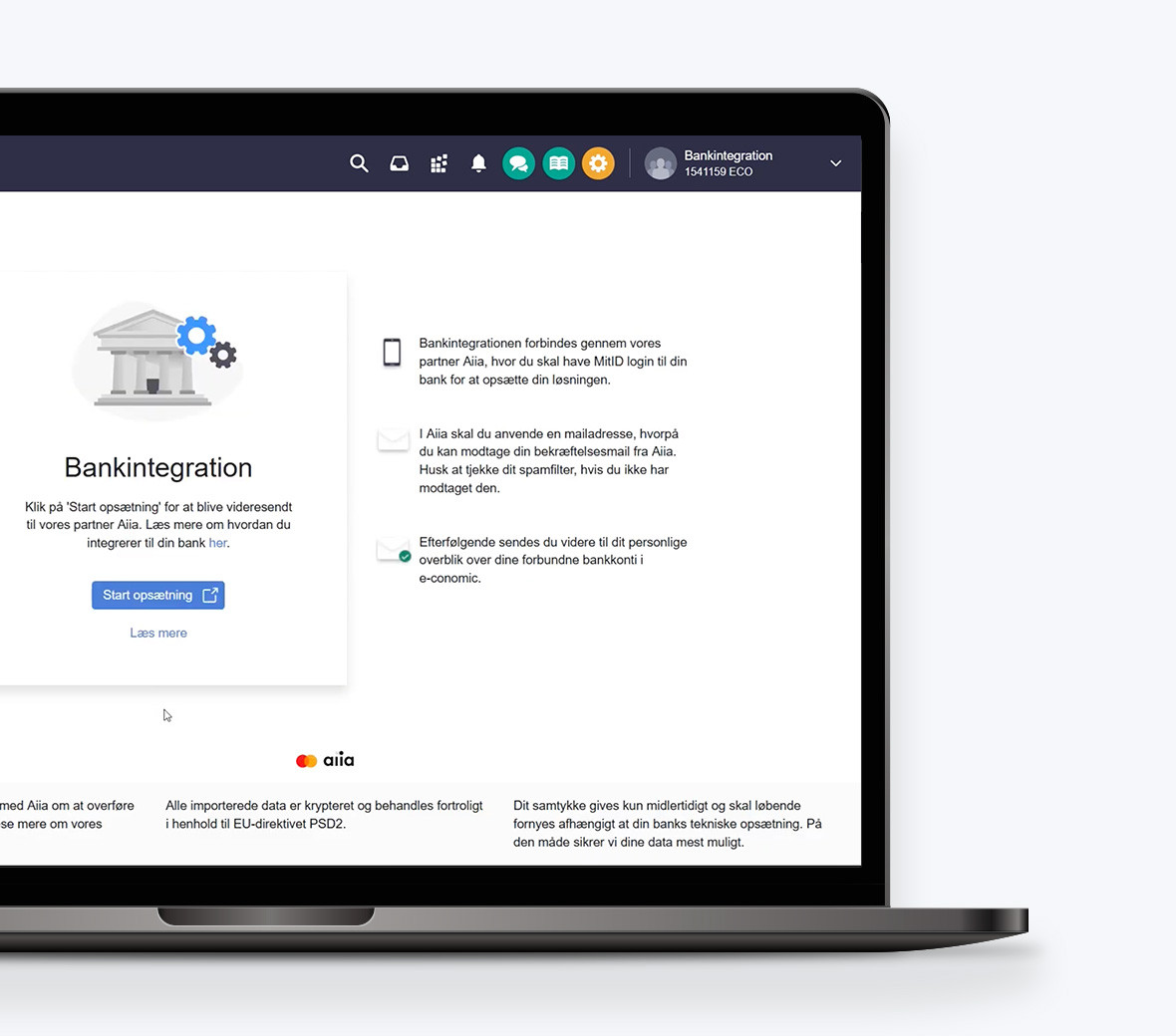
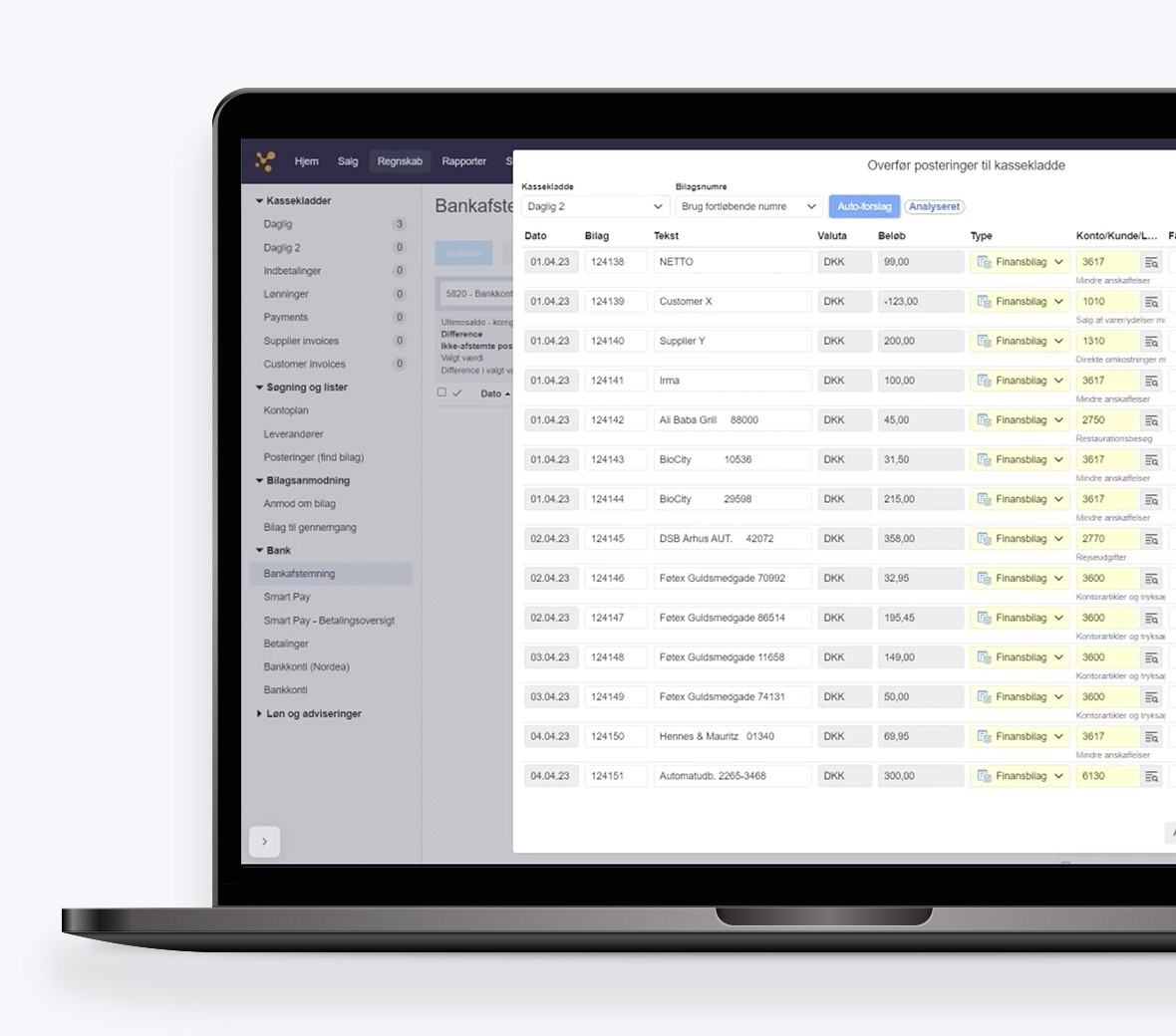
Autoforslag
Spar tid på posteringerne i kassekladden
Har du ikke allerede oprettet posteringer for dine udgifter og indtægter i kassekladden, kan du meget let overføre dine bankposteringer til kassekladden, når du bankafstemmer. Så kan du rette i dem, hvis der er brug for det – og bogføre.
Det bliver endnu nemmere med Autoforslag, som findes i Smart- og Avanceret-pakken, og er især relevant for dig, der plejer at bogføre ud fra dine bankposteringer.
hvor ofte?
Bankafstem, så ofte det giver mening
Du bestemmer selv, hvor ofte du vil bankafstemme. Men det er en god idé at gøre løbende, især hvis du har mange posteringer. Afstemmer du ofte, opdager du hurtigere eventuelle fejl og kan rette dem.

Tips til bankafstemningen
Brug Bankafstemning til
at få overblik
Du kan stadig se dine bankposter i Bankafstemning, efter at du har overført og afstemt dem.
Bankafstemningen
Trykker du på en bankpost eller en postering, bliver den orange – og du kan se, hvad den er afstemt med.
Det røde ikon
Slår du det røde ikon til på begge sider i Bankafstemning, kan du se, hvilke bankposter der ikke er afstemt endnu.
Det grønne ikon
Slår du det grønne ikon til på begge sider i Bankafstemning, kan du se, hvordan bankposterne hænger sammen med posteringerne i dit regnskab.
godt fra start
Kom i gang med Bankafstemning
Handler du i anden valuta end danske kroner? Så kan du stadig bankafstemme – det kræver bare, at du indstiller valutaen.

Smart-pakken
Du kan gøre bogføringen
endnu lettere…
Bankafstemning og andre rutineopgaver i din bogføring går endnu nemmere, når du har Smart-pakken. Her kan du nemlig overlade mere af arbejdet til e-conomic, fordi du får en række automatiserings-funktioner, som sparer dig for meget tastearbejde. Det gælder for eksempel:
Automatisk aflæsning: Du slipper for at indtaste, da e-conomic selv aflæser informationen på bilagene og udfylder felterne
Autoforslag: Du får forslag til kontering af dine bankposteringer i kassekladden
Bilagsmatch: e-conomic finder bilagene til dine posteringer for dig
Workflows: Du kan fx skræddersy en automatisk godkendelsesproces for bilagene